前言
距离上个[原创工具] [2021-4-6 更新]C启动-一款快速启动、桌面美化、桌面管理工具软件版本更新已经过去了大半年的时间,软件功能已经完善本以为没有什么再需要更新的地方。(虽然有些功能本打算要写,苦于没有时间)后来win11发布,出于想体验win的安卓子系统更新了win11,但是发现C启动的界面实在是配不上win11的圆角风格。于是陆陆续续花了亿点点的时间,换了新的界面支持库重写了一个版本。不能说完美,只能说比之前好看多了。相较于老版本,界面更加美观。由于重写了动画效果,软件操作更流畅,看起来更大气。
前排提示:软件为易语言编写,杀软可能报毒,介意勿下
快速启动
分为:“目录”(如“常用”“工具”“游戏”)“目录下的项目”(如:“QQ”“微信”“Wegeame”)
目录
单击目录—进入目录下的子项目双击目录—编辑目录的名称。(双击“+”为新建目录)
右键目录—打开“删除目录”菜单
拖动目录—为目录进行排序
目录下的项目
双击项目—以管理员权限执行该项目(单击“添加项目”为在该目录下添加新的项目)
拖动项目—为项目进行排序
右键项目—打开菜单
项目右键菜单
打开所在目录—打开该项目所在的文件夹自定义项目配置—进入项目配置页面。功能:设置项目在该目录下的名称、添加或删除开机启动、修改项目的文件路径、修改项目在C启动显示的图标、设置全局热键在C启动运行的状态下通过热键快速执行程序、设置修改程序的运行参数(如:名称“资源管理器”,路径:“C:\Windows\explorer.exe”,参数:”C:\Windows”。效果为打开路径为”C:\Windows”的目录)设置完后记得单击保持配置。
添加项目—在该目录下添加项目
移动项目—移动右键选择的项目到其他目录中
删除项目—从C启动的目录中删除该项目
全部选择-取消—批量操作选择或取消选择该目录下的所有项目
移动所有选中项—批量操作选择的所有项目移动到其他目录
执行所有选中项—批量操作选择的所有项目执行
删除所有选中项—批量操作选择的所有项目从C启动的目录中删除
备忘提醒
点击图标,或右键托盘图标进入添加备忘提醒界面
锁屏关机
定时关机:设置好关机时间后,勾选“定时关机”选项。到了设置好的时间自动关机锁屏:鼠标键盘无操作一段时间后自动锁屏。提供了win+l的系统锁屏和软件锁屏两种方式。(当前由于函数GetTickCount ()-GetLastInputInfo ()在win11下无法获取空闲的时间,导致功能失效,win10下可用)
设置
通过右下角按钮进入设置界面
基础
弹出方式:通过热键弹出。鼠标停靠在屏幕右边缘弹出,范围为屏幕高度,单位为像素,可通过设置起点和终点调整鼠标在屏幕右边停靠的程序感应范围,设置停靠时间为鼠标在屏幕有边缘停留时间,单位为100毫秒,即10=1秒。
隐藏方式:鼠标离开C启动界面后隐藏,单位秒。当鼠标点击其他窗口时隐藏。当执行了一个项目时隐藏
天气矫正:如果自动识别的地理位置不准可以通过设置区域代码进行修改,获取方式为,打开中国天气网,输入你的地区,在地址栏找到一串数字即可。
开机启动:不解释
是否置顶:C启动程序是不是在最前端显示。
播放器:是否在程序界面显示播放器。(未完工… …等待更新)
全局热键:由于会检测键盘按键情况引起杀毒误报,默认关闭。开启后可以在“自定义项目配置”为项目设置热键
皮肤
支持调整C启动界面的透明度支持修改C启动界面的背景(后续支持黑白两种基础配色)
扩展
可在程序最下方自定义添加修改7个扩展程序
文件结构说明
注意:删除以下文件可能导致程序运行出错
\C启动\C启动.exe-主程序
\C启动\Image-界面资源文件夹
\C启动\扩展-C启动自带的扩展程序目录
\C启动\配置-程序配置目录
\C启动\配置\ico-所有添加进C启动项目中提取的图标资源
\C启动\配置\skin-存放界面皮肤的文件夹
\C启动\配置\备忘录-存放备忘录的文件夹
\C启动\配置\配置.ini-程序的所有设置保存的文件
软件截图:
![图片[1]-C启动 2.0 界面特别好看的快速启动软件 - 优源网-优源网](https://img.gejiba.com/images/00108d6682d9dd7c098209d6b3e5ef3c.gif)
![图片[2]-C启动 2.0 界面特别好看的快速启动软件 - 优源网-优源网](https://www.youyuanvip.com/wp-content/uploads/2023/12/2345PicViewer_hsWexMLB9o-1024x583.png)
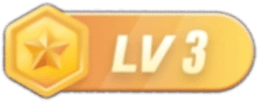
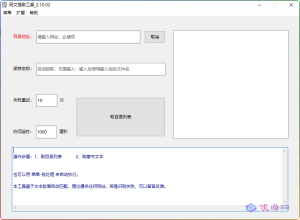
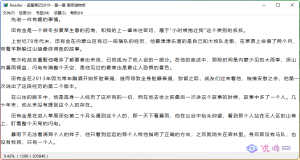

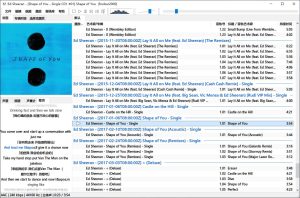
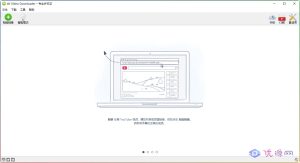

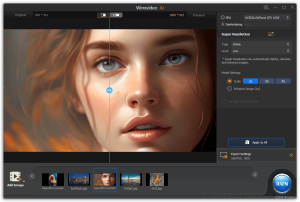
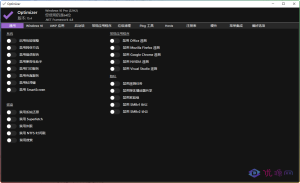

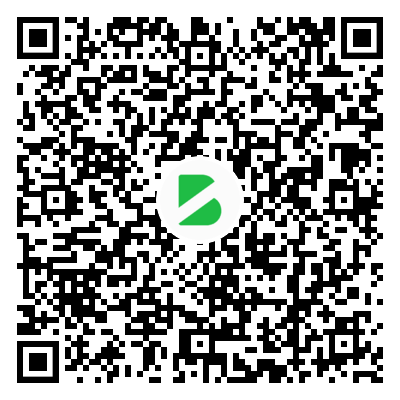
暂无评论内容